多个路由器联接
(多路由器连接设置)
如何设置多个路由器组网连接上网?本文主要是有线路由器TL-R460 和无线路由器TL-WR541G 例如,详细教你多个路由器组网设置教程。
一、网络拓扑分析
假设你有一个ADSL宽带线,经过TL-R460 宽带路由器实现了两台计算机共享上网,网络连接示意图如下:
宽带线〈—〉ADSL MODEM〈—〉(WAN口)R460 (LAN口)〈—〉电脑
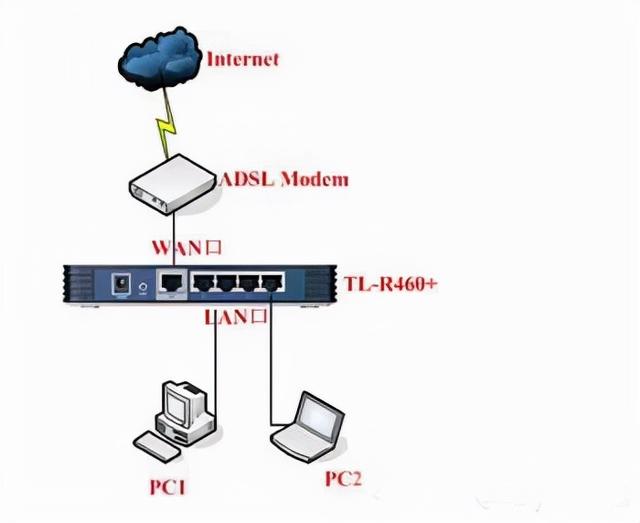
2.由于某些原因,您购买了TL-WR541G 无线宽带路由器希望网络提供无线接入功能TL-R460 的LAN将网线连接引出口TL-WR541G ,然后应该连接WR541G 的WAN口呢?还是连结WR541G 的LAN口?有两种网络连接示意图:
1)宽带线〈—〉ADSL MODEM〈—〉R460 (LAN口)〈—〉(WAN口)WR541G (无线)〈—〉电脑

按照这种接线方法,只需进行以下设置:
首先是电脑2IP地址配置为192.168.1.X (X取自然数范围2-254)http://192.168.1.1进入WR541G 在网络参数-LAN在口设置中,将LAN口IP地址改为: 172.16.1.1(注:此地址可更改为任何与原地址段不同的内网地址),保存提示重启路由器。
接下来是电脑IP地址修改为172.16.1.X (X 取自然数范围2~254),如下图所示:

再次通过http://172.16.1.1地址进入WR541G 面对管理界面WAN配置口,这种连接模式下需要WR在541配置界面中WAN静态配置在口设置中IP,参数如下:
IP地址:192.168.1.X (X2~254取自然数范围
子网掩码:255.255.255.0
默认网关:192.168.1.1
注:路由器以这种方式连接R460 下面的电脑不能和WR541G 下面的电脑通过网上邻居互访。
2)宽带线〈—〉ADSL MODEM〈—〉R460 (LAN口)〈—〉(LAN口)WR541G (无线)〈—〉电脑
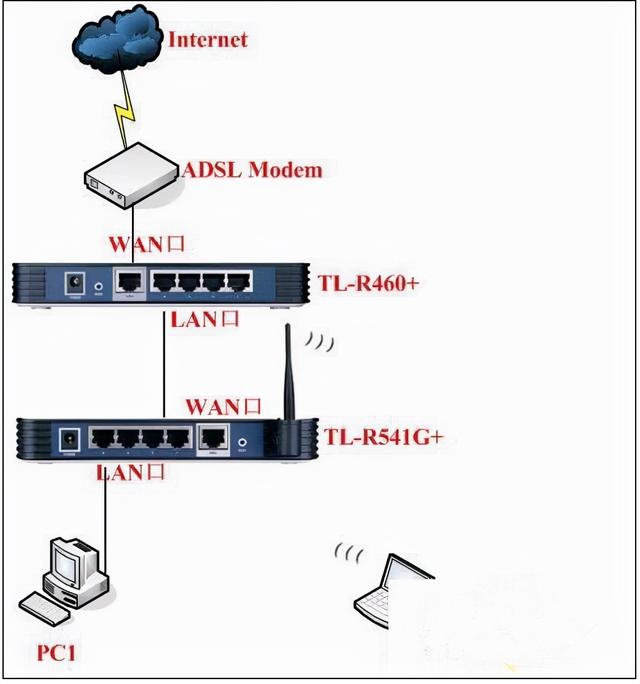
因为这种连接方有使用,因为它没有使用WR541G 的WAN因此,没有必要配置口WAN只需配置以下部分:
首先,需要关闭WR541G 的DHCP服务器功能(选择不启用)。
第二,改一下WR541G 的LAN口IP地址(和TL-R460 的LAN口地址在同一网段),如改为 :192.168.1.254 ,只要此IP其他电脑不能使用地址。
下一步是通过无线或有线连接WR541G 配置完以上两个步骤后,算机,WR541G 它相当于一台无线交换机,因此通过有线或无线连接WR541G 上面的电脑TCP/IP属性要和R460 保持一致!相当于这些电脑是直接连接的R460 LAN口下的电脑,电脑TCP/IP属性参数配置如下图所示:
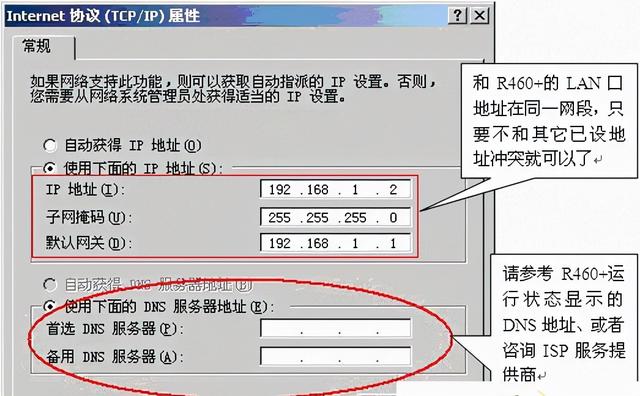
通过以上配置,内网多台路由器下的电脑可以共享上网。相当于这些电脑是直接连接的R460 LAN口下面的电脑,电脑的TCP/IP属性参数配置如下图所示:
通过以上配置,内网多台路由器下的电脑可以共享上网。
版权声明:本文内容由互联网用户自发贡献,该文观点与技术仅代表作者本人。本站仅提供信息存储空间服务,不拥有所有权,不承担相关法律责任。如发现本站有涉嫌侵权/违法违规的内容, 请发送邮件至 dio@foxmail.com 举报,一经查实,本站将立刻删除。

